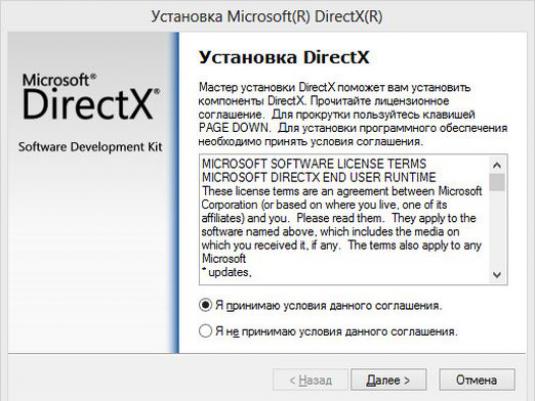Kako instalirati 1C?

Postoje slučajevi kada trebateinstalirajte program 1C. Na primjer, ako ste kupili osnovnu verziju konfiguracije ili ste primili program poštom, a najbliža partnerska tvrtka 1C daleko je. Instalacija "1C: Enterprise" vrlo je jednostavna. Postupak instalacije sastoji se od nekoliko faza.
Instalacija platforme
Platforma se naziva izravnoprogram 1C, koji instalira datoteke različitih konfiguracija. U licenciranoj verziji programa distribucijski paket nalazi se na disku s informacijskom tehnologijom. Ako ITS diska nedostaje, prije instaliranja 1C 8 (8.2) preuzmite distribuciju s službene stranice programa. Da biste instalirali platformu, slijedite ove upute:
- Ako su instalacijske datoteke platforme 1C upakirane u arhivu, stvorite mapu na računalu i raspakirajte arhivirane datoteke u nju.
- Iz mape stvorene pokrenite datoteku setup.exe pomoću ikone 1C.
- Nakon pokretanja, odaberite potrebne komponente programa čiji opis može se pročitati u prozoru koji se otvori.
- U sljedećem prozoru odredite jezik sučelja, a zadani jezik je ruski.
- Ako je među predloženim komponentama koje ste odabrali poslužitelj "1C: Enterprise", na sljedećem zaslonu unesite potrebne postavke.
- Po dovršetku postavki pokrenut će se postupak instalacije.
- Prije nego što završite program, pitajtepotrebno je instalirati upravljački program zaštite. Ako je program licenciran, mora biti instaliran upravljački program. Ako koristite sigurnosni ključ emulatora, poništite je. Ako se program "visi" dugo tijekom postupka instalacije upravljačkog programa, pritisnite Alt + Tab.
Na kraju instalacije možete pročitati datoteku Readme.
Instalacija poslužitelja
Poslužitelj "1C: Enterprise" potreban je za korištenje MS-SQL baza podataka. Da biste ga instalirali prilikom odabira komponenata (točka 3 instalacije platforme), treba zapaziti sljedeće točke:
- Poslužitelj "1C: Poduzeće";
- Moduli proširenja web poslužitelja;
- Administracija poslužitelja "1C: Enterprise".
Tijekom instalacije pojavit će se zaslon za konfiguraciju.poslužitelju (stavka 5). Za najbolju izvedbu, instalirajte 1C: Enterprise poslužitelj kao Windows uslugu i stvorite korisnika. Pružite lozinku za posao. Nakon toga čarobnjak za instalaciju dovršit će postupak.
Kako postaviti "1C: 8.2" s određenom konfiguracijom
Također se nalaze konfiguracijske datotekena ITS disku. Nakon raspakiranja arhive, pokrenite instalacijsku datoteku setup.exe. U otvorenom prozoru navedite mapu za spremanje predložaka konfiguracije. Kako biste izbjegli daljnje probleme, bolje je napustiti put koji predlaže program prema zadanim postavkama. Nakon toga, željena konfiguracija bit će dostupna u upravitelju baze podataka.
Da biste stvorili novu bazu podataka u predlošku konfiguracije,Pokrenite program pomoću prečaca ili izbornika Start. U prozoru upravitelja baze podataka kliknite gumb "Dodaj" i odaberite "Izradi novu bazu podataka".
Na popisu ćete vidjeti dvije opcije za željeni predložak: prazna baza podataka i demo verzija s testnim podacima. Ako želite vizualno vidjeti kako funkcionira konfiguracija i ocijeniti njegovu izvedbu, odaberite drugu opciju.
Ime baze podataka ili ostavite imeprema zadanim postavkama. Navedite mjesto pohrane baze podataka (na ovom računalu ili na računalu na lokalnoj mreži) i direktorij za postavljanje datoteka. Preporučljivo je ne pohranjivati bazu podataka na tvrdi disk sustava kako ne biste izgubili podatke u slučaju kvara sustava Windows.
U prozoru s postavkama bolje je ostaviti sve stavke nepromijenjene. Baza podataka je stvorena i spremna za izlazak.
Kako postaviti "1C: 7.7"
Program "1C: Enterprise 7.7 već je praktički uklonjen iz podrške zbog pogrešnog rada s modernim operativnim sustavima. Jedan od takvih problema je nemogućnost instaliranja programa na 64-bitni operacijski sustav.
Izlaz iz ove situacije je instalacija "1C: 7,7 "na 32-bitni sustav, a zatim prijenos mape s programskim datotekama na 64-bitni, a ova shema je moguća samo s licencom za više korisnika, ali ta se mogućnost može smatrati privremenim rješenjem za prebacivanje na noviju inačicu programa.